YoutubeでAfter Effectsのチュートリアル動画を見ながら学習しているので、ポイントをまとめていこうと思います。
今回は顔のリグの方法をまとめていきます。
リグとは、物体を動かす仕組みのことです。
体などのパーツが連動して動くときに便利な仕組みです。
記事内では、目の動きのみですが他の動きにも応用できるのでぜひ試してみてください。
本日、参考にさせていただいたチュートリアルはこちらです。
(パラメータの調整のポイントも書きますが、調整は色々やってみてください。)
完成品
上のチュートリアルを参考に作ったものです。
私のオリジナリティも加わっている部分もありますが、ポイントは次で解説します。
Duik Angelaのダウンロード
Duik Angelaは専用のサイトからダウンロードしなければならないです。
私自身こちらの記事を参考にダウンロードしました。(こちらの記事には体のリギングの方法も書いてあります。)
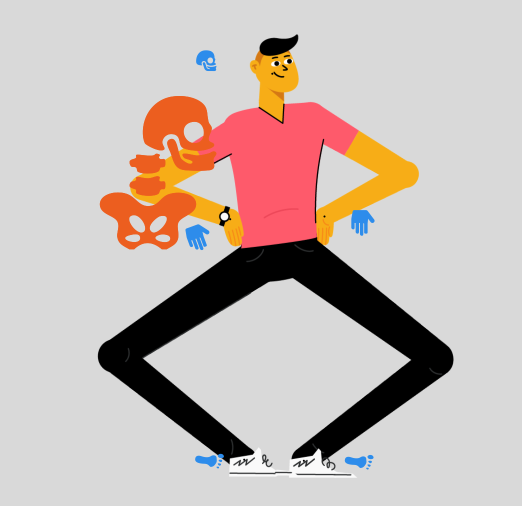
Duik Angelaの使い方
コンポジションは計算しやすいように30フレームにしておきます。
まずは顔を用意します。(illustratorで作り、シェイプレイヤーに変換しました。)
目や鼻、耳などは個別で動かしたいので、レイヤーを分けてわかりやすいように名前も変えておきます。
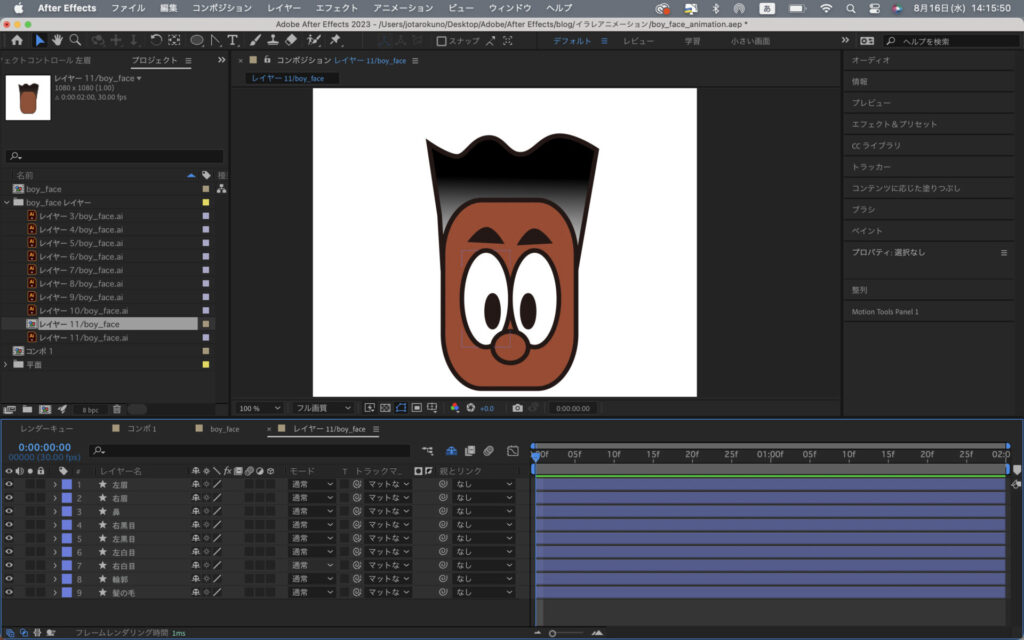
とりあえず目だけ設定してみます。
Pを押して位置プロパティを出し、右クリックから次元の分割をします。
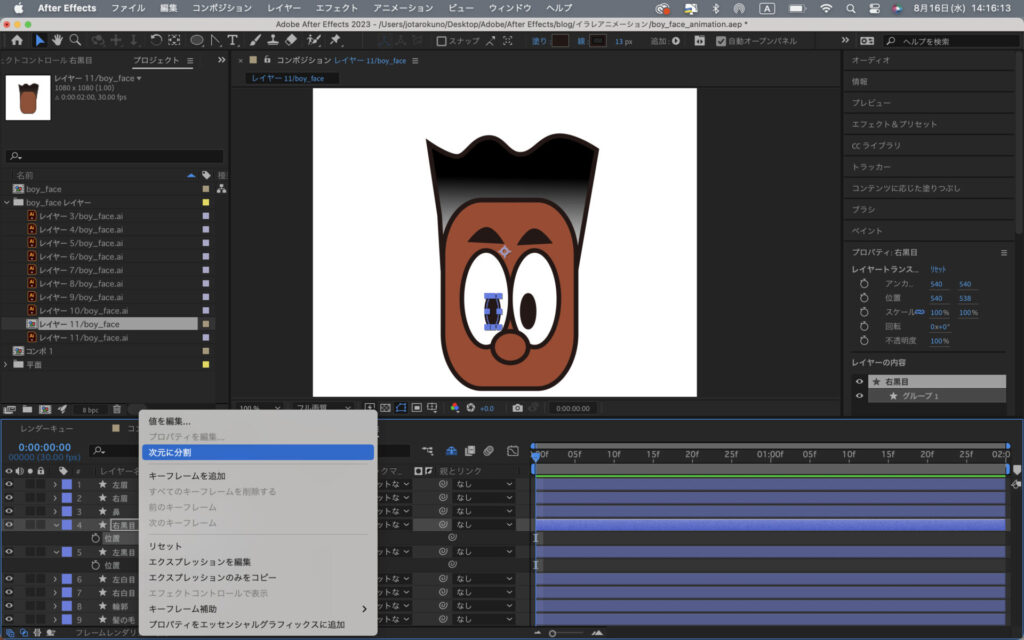
そしてX軸だけ動かして0フレーム目で左を向いて、10フレームで正面、20フレームで右を向いているようにキーフレームを打ちます。
(10フレームずつ出ないとうまくいかないのかもしれないです。)
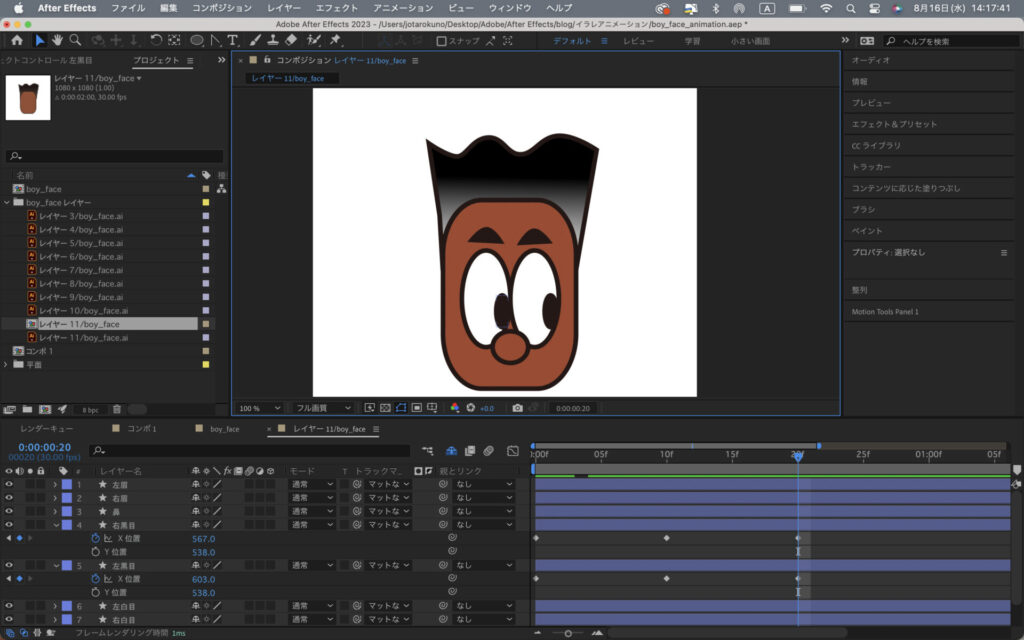
Duik Angelaを開きます。
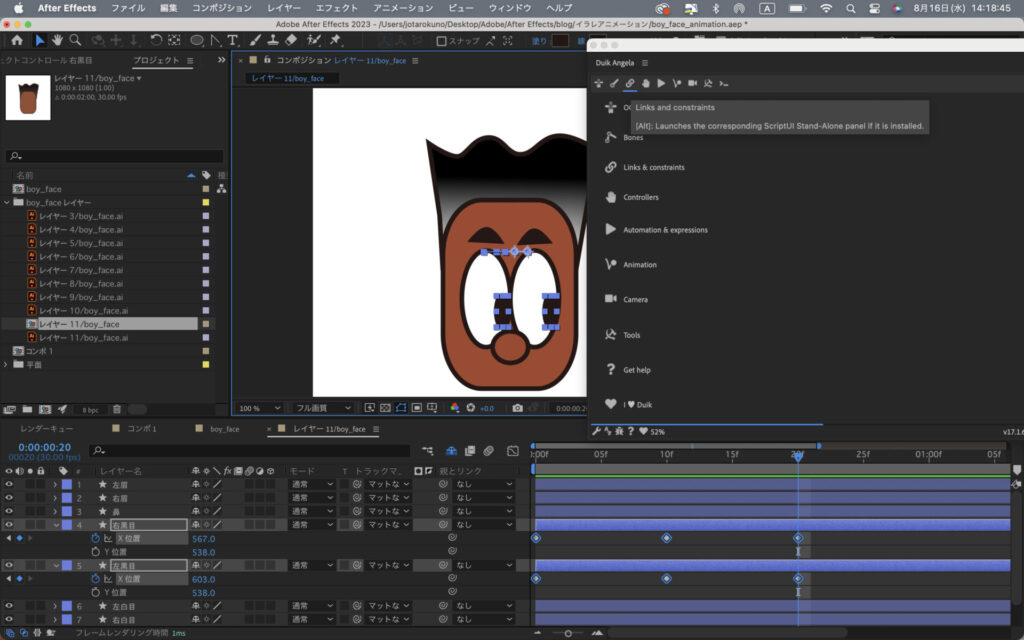
上の方に並んでいるアイコンの中からLinks and constrainsを選択、connectorの左の方にあるボタンを押し、2D Sliderを選択します。
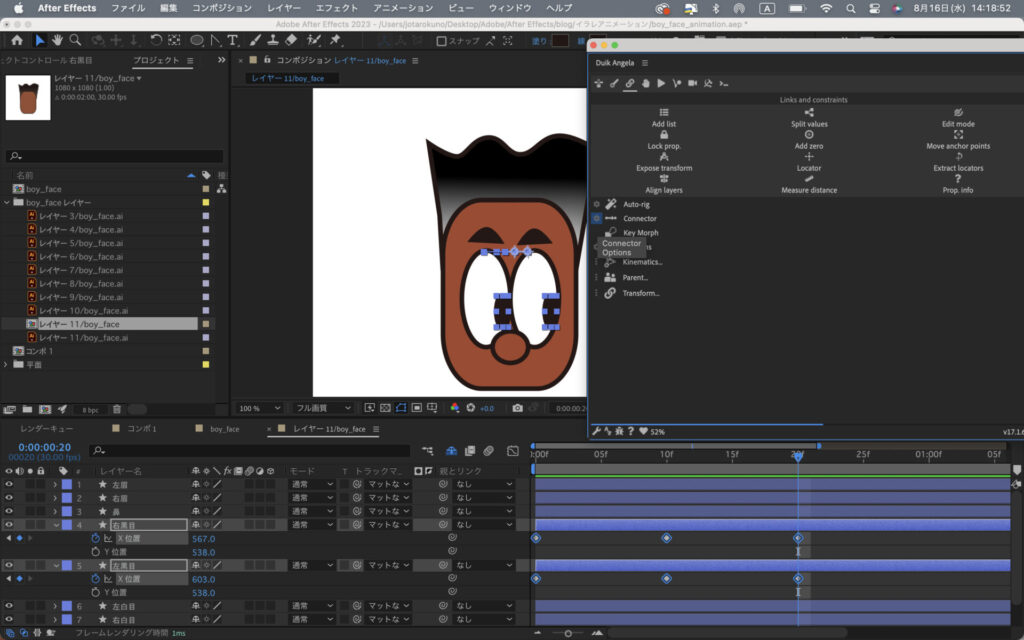
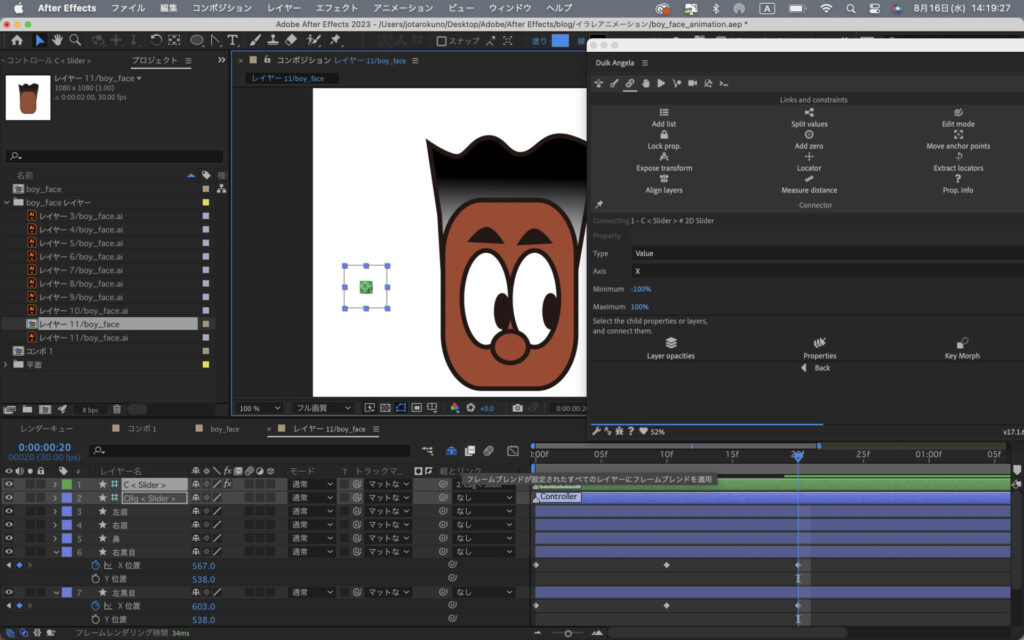
するとビューの中に、コントローラーができました。
余白の方へ移動させておきます。
その後、先ほどX位置に打ったキーフレームをシフトを押しながら全て選択し、Propertiesを押します。
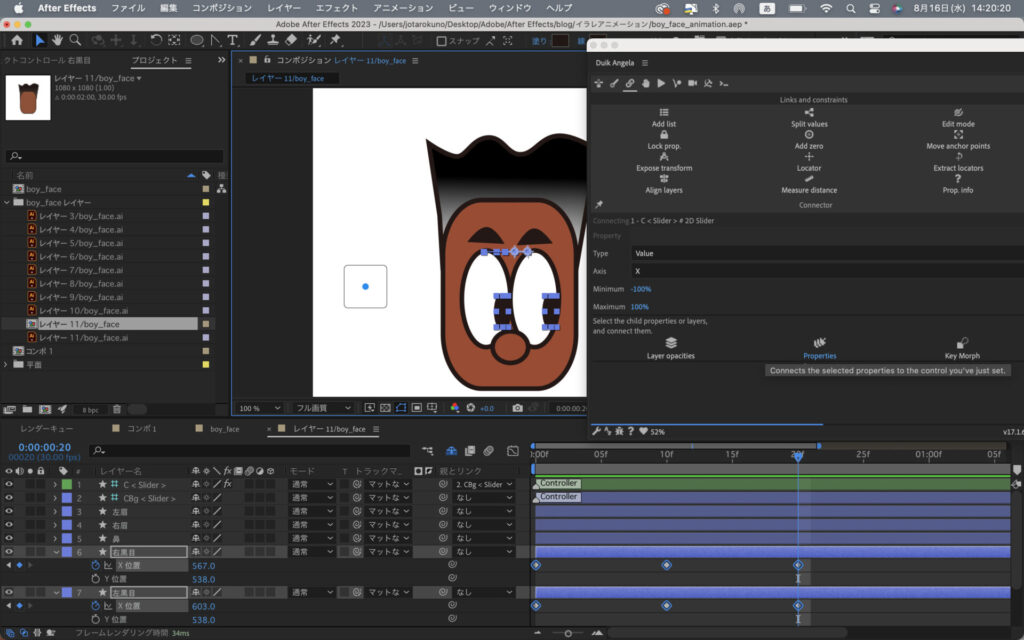
これで目のリグは完了です。
試しに、コントローラを動かすとしっかりと両目が動いてくれます。
上下の動きをつけたい時は、Propertiesを押す前にaxis(軸のこと)をYにしておきます。
今回は位置プロパティのリグをしました。
他にも、目のスケールにキーフレームを打つことで、まばたきを表現できます。
まとめ
海外Youtuberのチュートリアルを解説しました。
Duik Angelaを使ったフェイスリグを表現しました。
Duik Angelaは体や腕のリギングをすることが得意なスクリプトです。
体のリギングの方法もまた今度解説しようと思います。
他にも海外Youtuberの解説していこうと思います。
ありがとうございました。
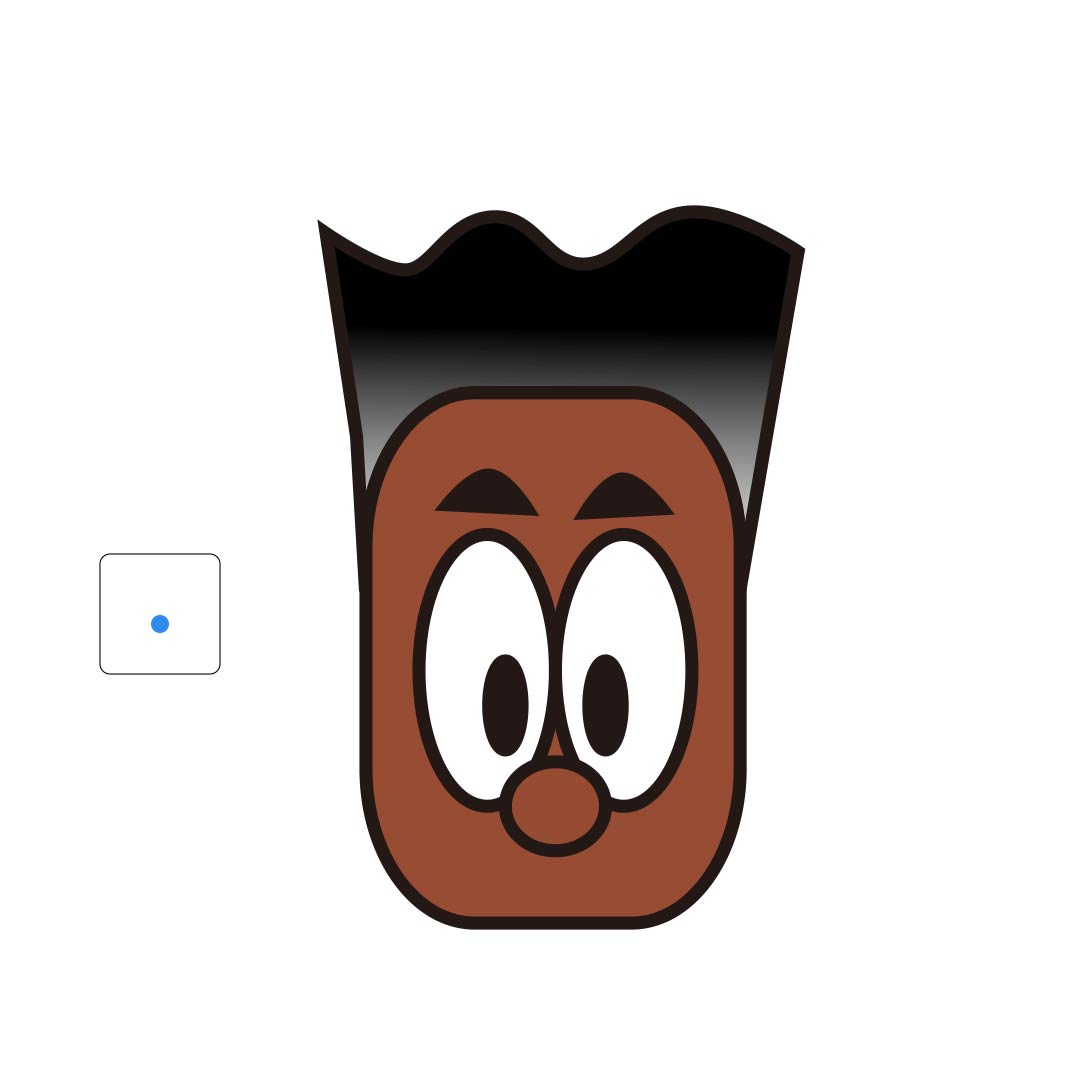
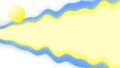

コメント